EduBoard破解版是一款交互式电子白板软件,可以帮助用户开会时在白板上进行涂涂画画,为用户提供了画笔、文字输入等功能,可以边进行语言沟通边在软件中进行文字或者图像说明,破解版可以让用户免费使用所有功能。
软件介绍
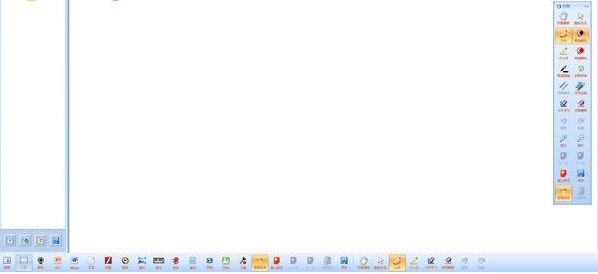
EduBoard是一款多功能的电子白板工具,主要为EduOffice办公软件而开发,两者可以很好的结合使用,本软件在设计方便的功能是非常丰富的,您可以利用电子白板设置PPT、制作Word文本、动画、视频、图片、书法、算术等,您可以利用EduOffice备课,设计课堂需要的演示文本,在多媒体教学上是非常友好的辅助软件;EduOffice可以连接flash画板,可以将你设计的flash轻松加载到软件中设计新的作品,设计完成以后可以将文件导出为PDF、DOC、PPT、WMV、AVI、JPG、HTML等通用格式的文件,让你可以自多种设备上播放电子白板的备课文件。
软件功能
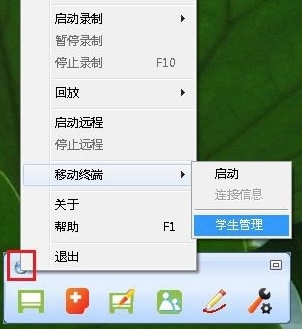
屏幕状态:为软件启动时的默认状态。此时计算机屏幕显示的仍为原有的显示内容,且不影响正常的计算机操作。
白板状态:以白色背景或将当前屏幕内容为底图方式显示在屏幕上,利用笔与板擦等工具完成标注工作,也可以通过插入图形、常用资源进行演示活动。
切 换:通过切换键,可以实现由屏幕状态转换到白板状态,也可以由白板状态转换到屏幕状态。
基本面板:为主要功能面板,即软件启动后的默认面板样式,满足用户的基本需要。
资源面板:利用资源面板,可以插入各种图形、图片、音视频等资源。用户可以根据需要选择显示或隐藏资源面板。
固定面板:位于屏幕底部的工具面板,不可以移动。
浮动面板:位于屏幕右侧的工具面板,可用鼠标拖动到屏幕的任意位置。
软件亮点
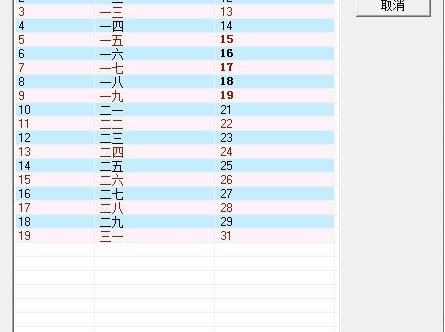
导出
为了方便用户之间的交流,软件特别设计了页面的导出功能,可以将文件导出为PDF、DOC、PPT、WMV、AVI、JPG、HTML等通用格式的文件,以方便传播。
打开文件
软件可以在白板状态下打开已保存的白板文件,点击主面板菜单按钮,在弹出的列表中选择“打开”命令;或点击资源目录面板下按钮,选择其菜单下的“打开”命令,弹出打开文件对话框,在查找范围内选择要打开的文件,点击“打开”即可打开选中的文件。
另存选项是为了方便将已有的文件换一个名称进行保存而设计的,其操作方法与保存基本相同。点击主面板菜单按钮,或资源目录面板按钮,在弹出的列表中选择“另存为”命令,弹出保存对话框,在“保存在”选择框选择保存路径,“文件名”输入框输入保存的文件名称,点击“保存”按钮即可完成保存。
录制
软件设计的录制功能,可以将操作过程录制成视频格式,方便回顾和交流。具体方法是,点击浮动工具面板上的按钮,或点击固定面板上的“菜单”,在列表中选择“开始录制——全屏录制”或“窗口录制”选项,弹出“保存”对话框,在“文件类型”选项里选择要保存文件的类型,软件提供保存为mp4、avi、mpg、flv、swf等格式,开始录制后将记录软件窗口内容的所有变化。
启动远程
点击浮动工具面板上的按钮,或点击固定面板上的“菜单”,在列表中选择“启动远程”选项,即启动了软件的远程功能,这时软件的操作过程将通过即时通讯工具的视频窗口传送给您的好友。
移动终端
教学参考的设计是为了方便用户在使用白板软件时,打开一个不显示的文档类文件,支持的格式分别为doc、docx、rtf、pdf等。通过移动设备的浏览器进行阅读。其优点是移动设备不需要安装任何软件。支持Android、iPad、Windows等设备。
破解说明
1、下载解压文件吗,找到“EduBoard82_Setup.exe”双击安装,进入安装界面,单击下一步
2、准备安装软件到您的电脑中,点击安装就可以了
3、正在安装 EduBoard,请稍后
4、导入注册表文件,点击确定就可以了,如果你不需要长期使用或者不信任软件,就不要导入注册表
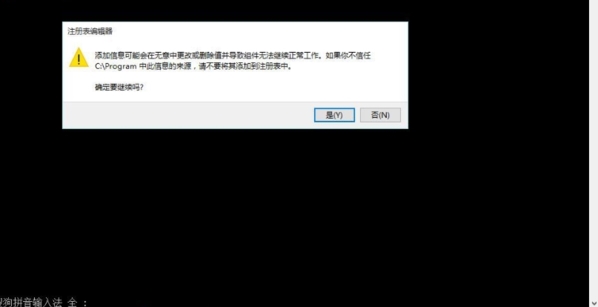
5、安装已经完成了,点击完成结束安装
注意事项
1、 安装软件时请暂时关闭杀毒软件。
2、 Win7以上系统建议以管理员身份进行安装。
3、 采用注册码方式的软件,注册时请保证电脑连接网络。
4、 采用加密锁方式的,插入加密锁后会自动安装驱动,如遇系统安全提示请选择信任和允许。
5、 建议不要同时使用远程和录制功能。
相关版本

远程办公软件合集是一款小编为大家专门制作的办公软件,可以帮助用户随时随地控制办公室的电脑进行工作,不用担心临时有问题却无法解决的问题。实现非本地办公:在家办公、异地办公、移动办公等远程办公模式。有远程办公需求的用户快来下载看看吧。







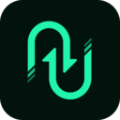
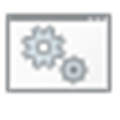


























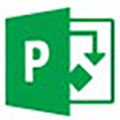














网友评论